
2018年10月23日
WordPressの記事やコメントに表示される投稿した日付と時刻の表示形式やウィジェットとして表示するカレンダーの週の始まりの曜日の設定についてご説明します。
日付と時刻の表示形式を設定するために管理画面の左のメニューから「設定」>「一般」を選択します。
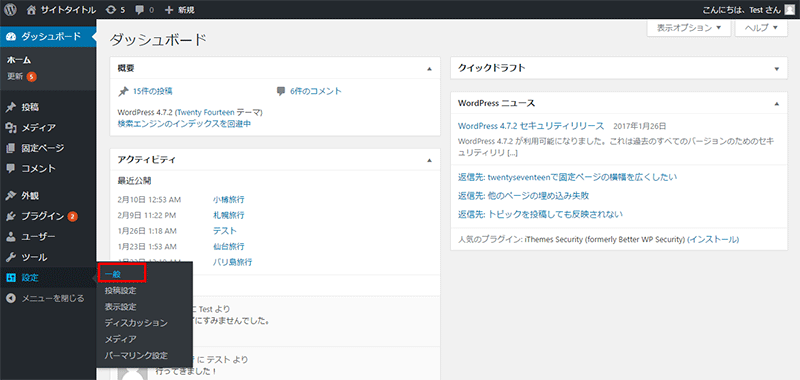
「一般設定」画面が表示されます。
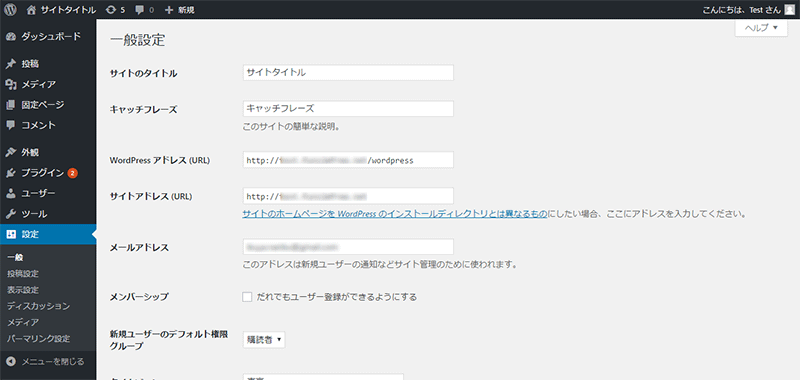
日付に関連する設定は全部で次の4つあります。
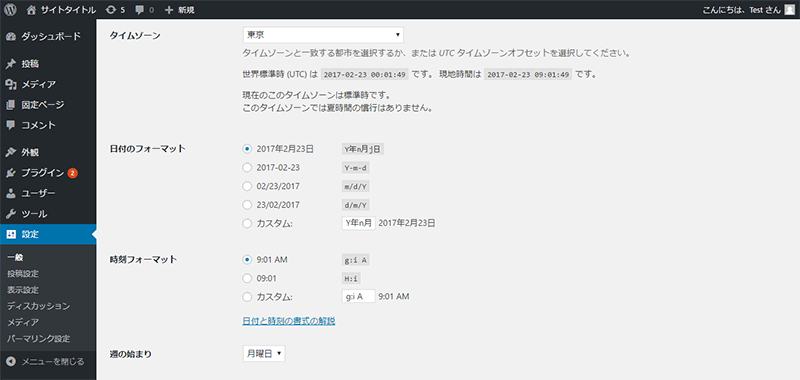
「タイムゾーン」は国や地域での時間帯の設定になります。
初期設定で東京になっているので変更する必要はありません。
他の国など日本の時間帯とは異なる場合は変更するようにします。

「日付のフォーマット」は年月日の表示形式の設定を選択します。
初期設定では一番上部にある「2017年2月23日」が選択されている状態になります。
選択肢に存在しない表示形式にしたい場合は、一番下にある「カスタム」を選択して指定します。
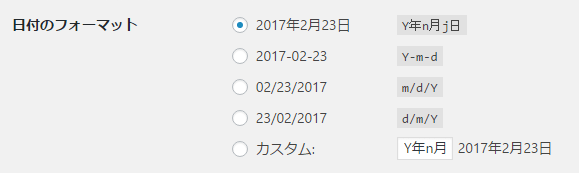
「時刻フォーマット」は時刻の表示形式の設定を選択します。
「カスタム」を選択して任意の表示形式に変更することができます。
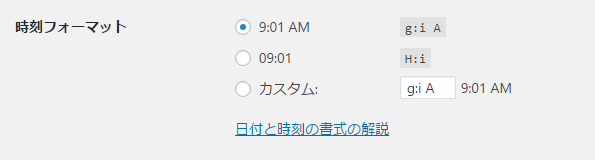
「週の始まり」はカレンダーの一番左の曜日をいつにするかを設定します。
初期設定では月曜日になっていますが、一般的には日曜日になっていることが多いので、変更する場合は日曜日を選択するとよいでしょう。
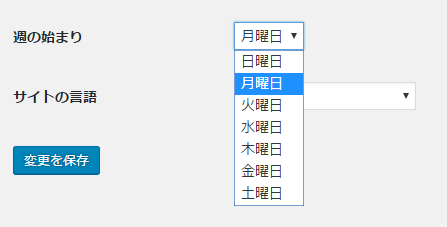
それでは、次のように設定変更した内容を確認してみます。
設定変更前に次のような表示形式で表示されていることを確認します。
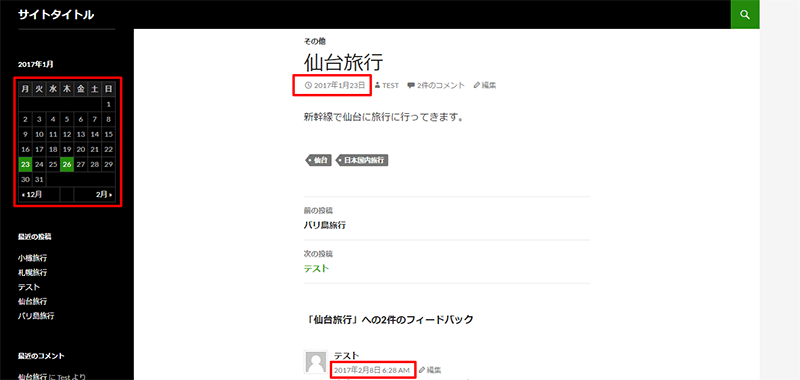
「一般設定」画面で設定を変更して「変更を保存」ボタンをクリックします。
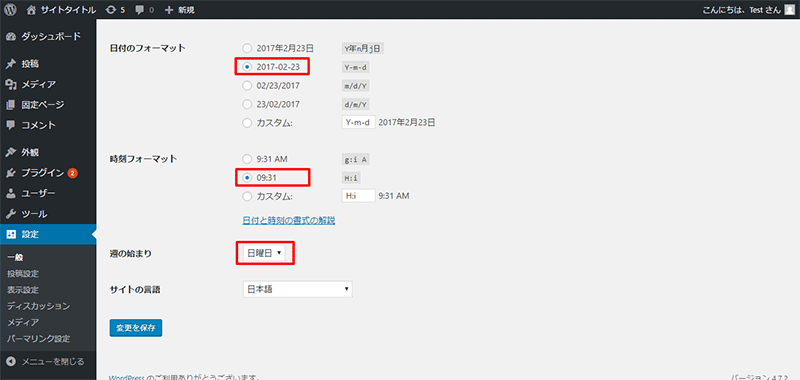
変更した内容が反映されていることが確認できました。
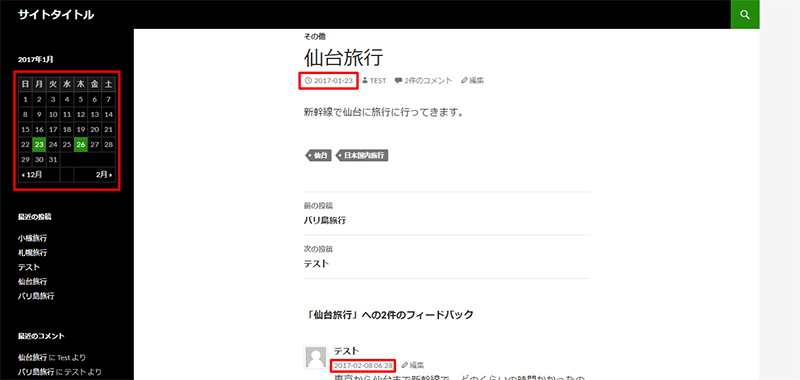
【目次】WordPressの使い方
[howtowpad1]